经验直达:
- 如何取消wps中的超链接
- 如何去掉WPS左下角网址信息
- WPS表格里
一、如何取消wps中的超链接
Wps怎么设置自动取消网址超链接?很多时候我们从别的地方复制或者输入的网址,邮箱等内容 。WPS文字会自动把该信息变成超链接,非常的烦人,那么如何设置WPS可以取消这个键入网址自动变成超链接的功能呢?
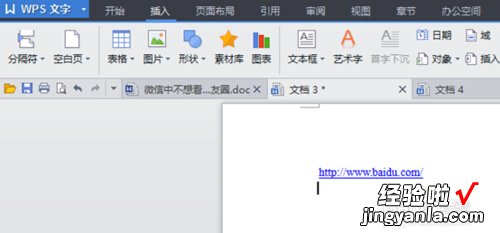
方法1 复制去除格式法:
如果你输入的内容,或者拷贝的内容自动变成超链接的话 。可以再次剪切或复制到wps office中,选择如下图“无格式文本”就可以自动去除超链接了 。
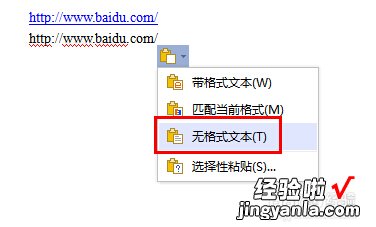
方法2 设置wps去除网址超链接:
WPS文字设置
如果是wps文件的话,可以找到打开wps文字 , 找到菜单--- 选项的功能,如图所示位置
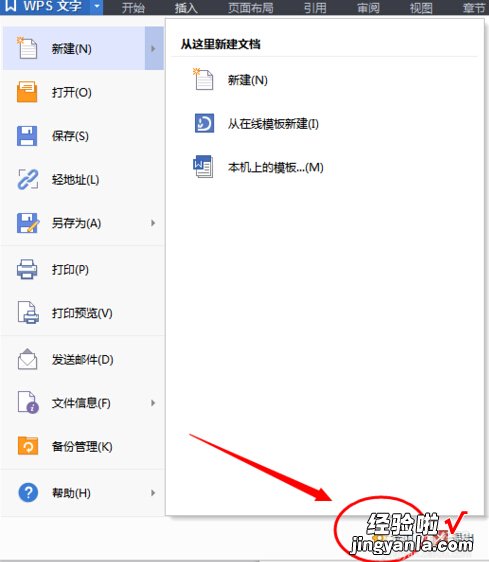
在wps文字选项中,依次找到“编辑”--“internet或网络路径替换为超链接”把前面的那个勾选项去掉 , 然后确定 。
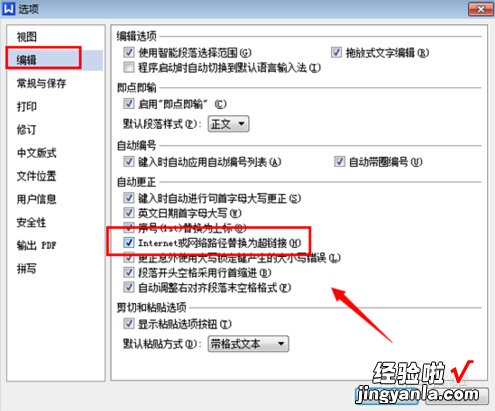
Wps 表格设置
如果是WPS表格的话,设置的位置有点不一样 。不过同样是打开wps 表格选项,找到“编辑和显示”---“键入internet时将internet及网络路径转换为超链接”前面的勾去掉,保存
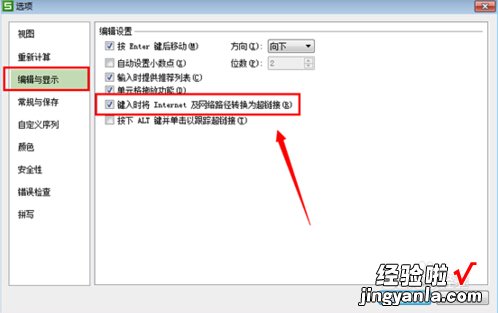
设置好之后,再次打开wps文档 。测试输入网址地址 , 或者拷贝的内容 。你会发现网址地址链接不会在变成超链接啦,如下图
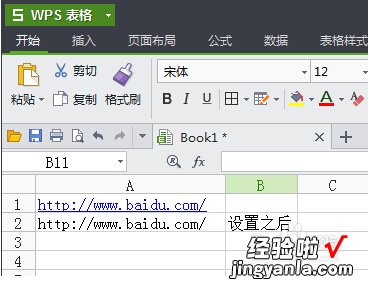
总结:
通过复制超链接选择为 无格式文本,可以对个别的网站链接去除 。如果是设置了取消键入internte网站链接的话 , 可以自动去除网址超链接了 。
二、如何去掉WPS左下角网址信息
- 方法1 复制去除格式法
如果你输入的内容,或者拷贝的内容自动变成超链接的话 。可以再次剪切或复制到wps office中,选择如下图“无格式文本”就可以自动去除超链接了
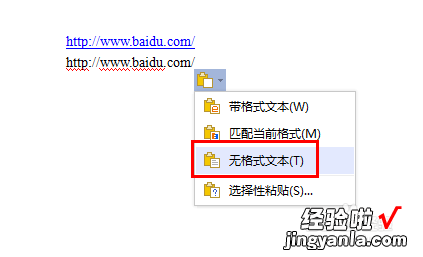
请点击输入图片描述
- 方法2 设置wps去除网址超链接
Wps文字设置
如果是wps文件的话 , 可以找到打开wps文字,找到菜单--- 选项的功能,如图所示位置
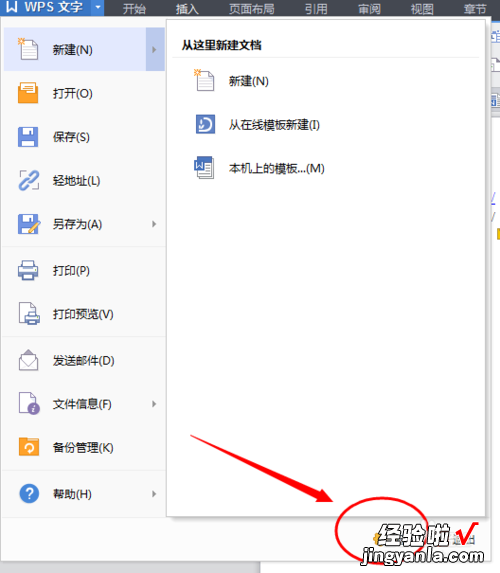
请点击输入图片描述
- 在wps文字选项中,依次找到“编辑”--“internet或网络路径替换为超链接”把前面的那个勾选项去掉,然后确定 。
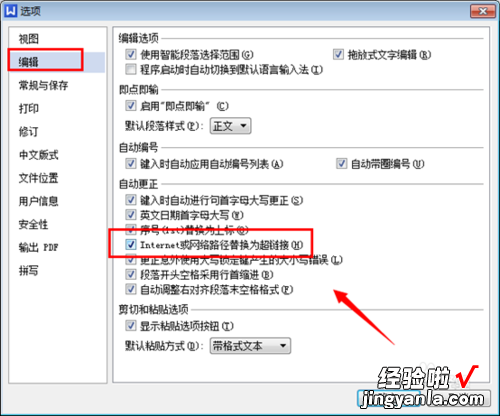
请点击输入图片描述
- Wps 表格设置
如果是WPS表格的话,设置的位置有点不一样 。不过同样是打开wps 表格选项 , 找到“编辑和显示”---“键入internet时将internet及网络路径转换为超链接”前面的勾去掉,保存
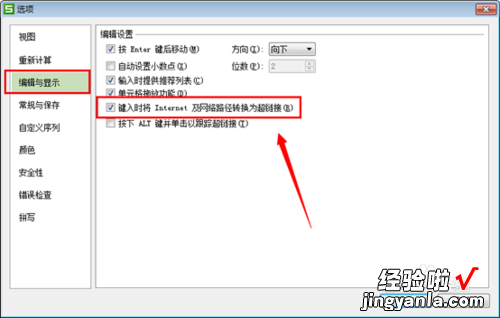
请点击输入图片描述
- 设置好之后,再次打开wps文档 。测试输入网址地址 , 或者拷贝的内容 。你会发现网址地址链接不会在变成超链接啦,如下图
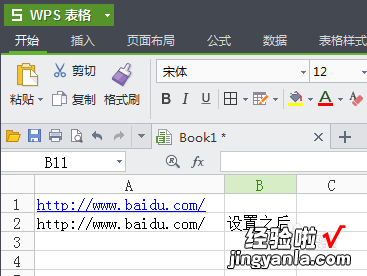
请点击输入图片描述
三、WPS表格里
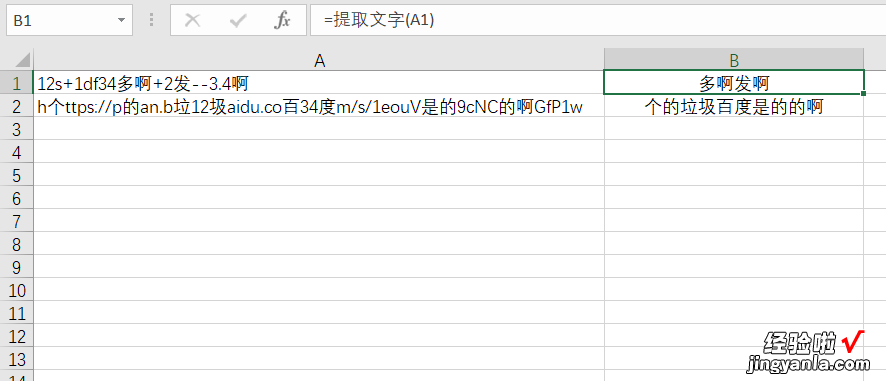
效果如图,提取文字,就可以把网址删除啦 , 代码如下:
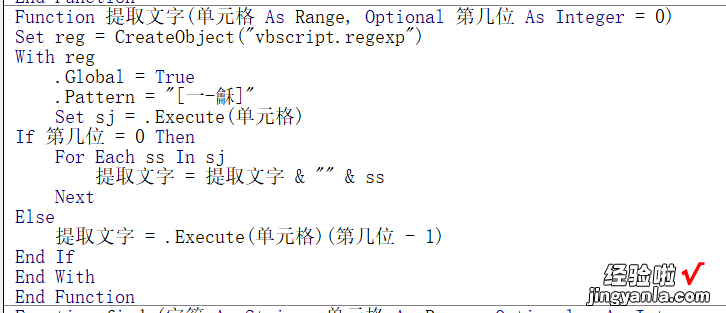
代码文本如下(部分字符可能会被吃掉,请自行核对):
Function 提取文字(单元格 As Range, Optional 第几位 As Integer = 0)
Set reg = CreateObject("vbscript.regexp")
With reg
.Global = True
.Pattern = "[一-龢]"
Set sj = .Execute(单元格)
If 第几位 = 0 Then
For Each ss In sj
提取文字 = 提取文字 & "" & ss
Next
Else
提取文字 = .Execute(单元格)(第几位 - 1)
End If
End With
【如何去掉WPS左下角网址信息 如何取消wps中的超链接】End Function
